Содержание:
Моделирование и построение выкроек одежды проще всего выполнять в специальных программах, оснащенных всеми необходимыми инструментами и функциями. Представляем вашему вниманию RedCafe – профессиональный софт, который подойдет как новичкам, так и опытным людям в работе с чертежами. Давайте рассмотрим данного представителя подробнее.
Управление базой скриптов
Новым пользователям рекомендуем ознакомиться со встроенной базой годовых выкроек. Каталог состоит из нескольких моделей каждого типа одежды. Выберите что-то одно и запустите, чтобы перейти в режим редактирования. С помощью функции импорта вы можете сами управлять данной базой, добавляя собственные или чужие заготовки.
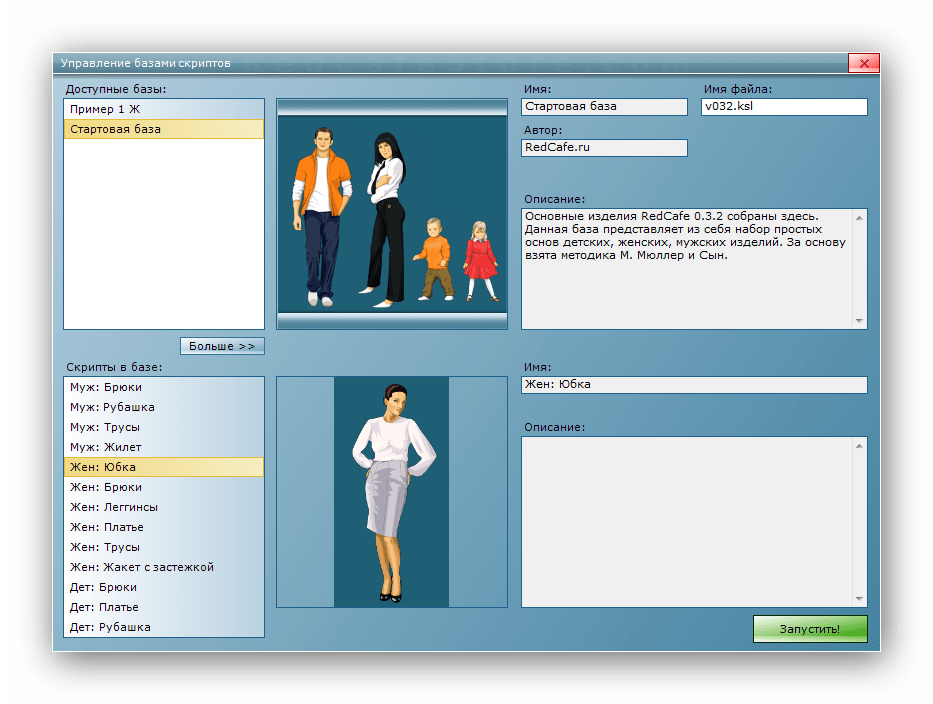
Обратите внимание на второй каталог, в котором собрано несколько типов размерных баз. Информации здесь не много, лучше всего будет пополнять базу вручную собственными заготовками. Снизу находятся инструменты управления, с их помощью осуществляется редактирование элементов каталога.
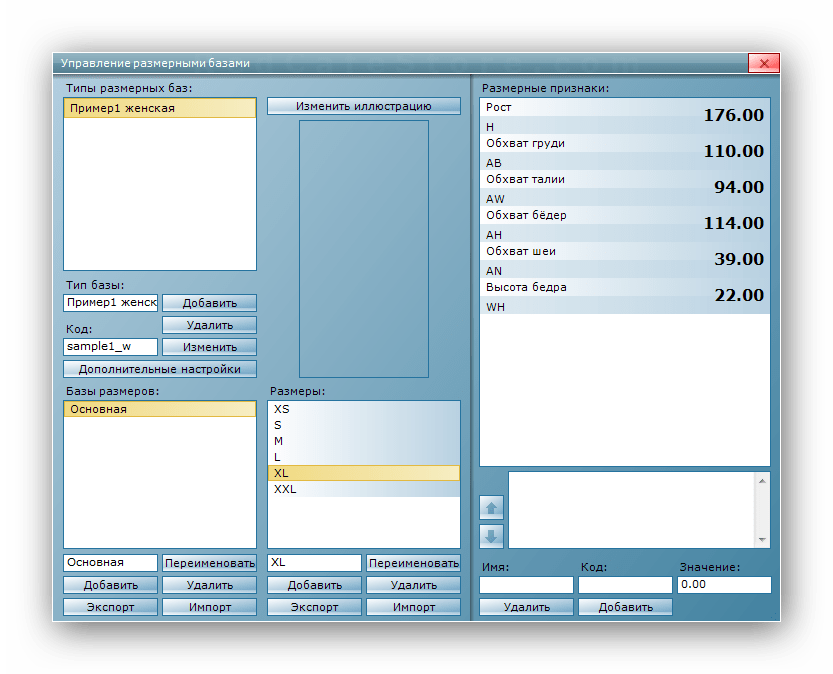
Панель инструментов
Вся основная работа происходит в главном окне, где находятся элементы управления. На панели слева расположено несколько простых инструментов. Выберите один из них, чтобы добавить линию, фигуру или вырезать часть чертежа. Сверху находится еще несколько элементов, среди которых есть и простой калькулятор.
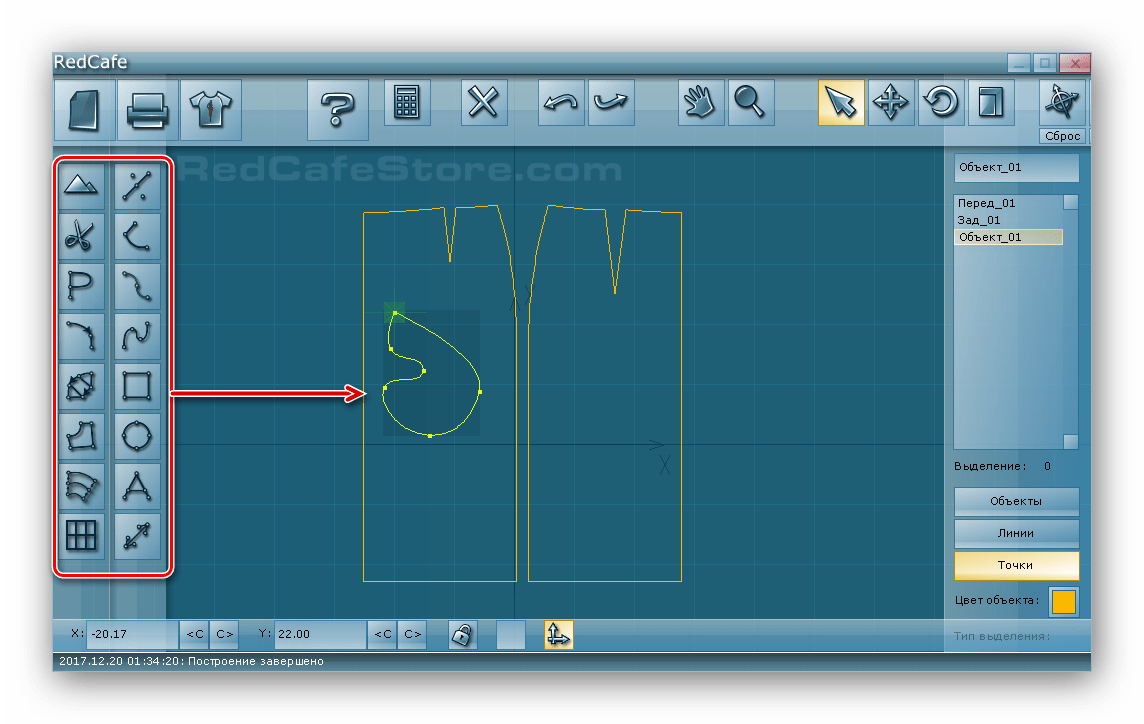
Стоит заметить, что RedCafe поддерживает работу со слоями, что позволяет проще ориентироваться в сложных проектах. Пользователь сам может указывать название каждому слою, группировать их. Активный слой подсвечивается темно-синим цветом на рабочей области.
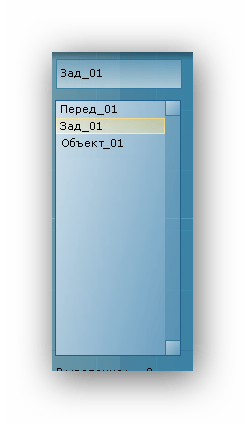
Печать выкроек
После того, как вы закончили работу с чертежом, его нужно сохранить в своем личном аккаунте. Создайте новую папку, куда нужно поместить файл, или просто оставьте его в месте, выбранном по умолчанию. Заметьте, что этот шаг выполняется обязательно, поскольку программа взаимодействует с вашим личным профилем на официальном сайте, где и происходит отправка в печать.
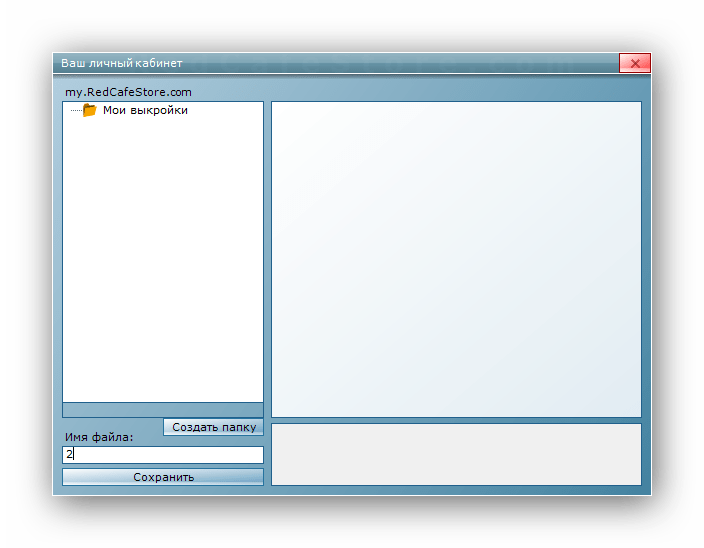
Вас автоматически отправит на личную страницу, где уже будет находиться сохраненный проект. Владельцы пробной версии RedCafe не смогут отправить выкройку в печать, а вот владельцы полной ни в чем не ограничены. Выберите необходимую выкройку и нажмите на «Печать», предварительно подключив принтер.
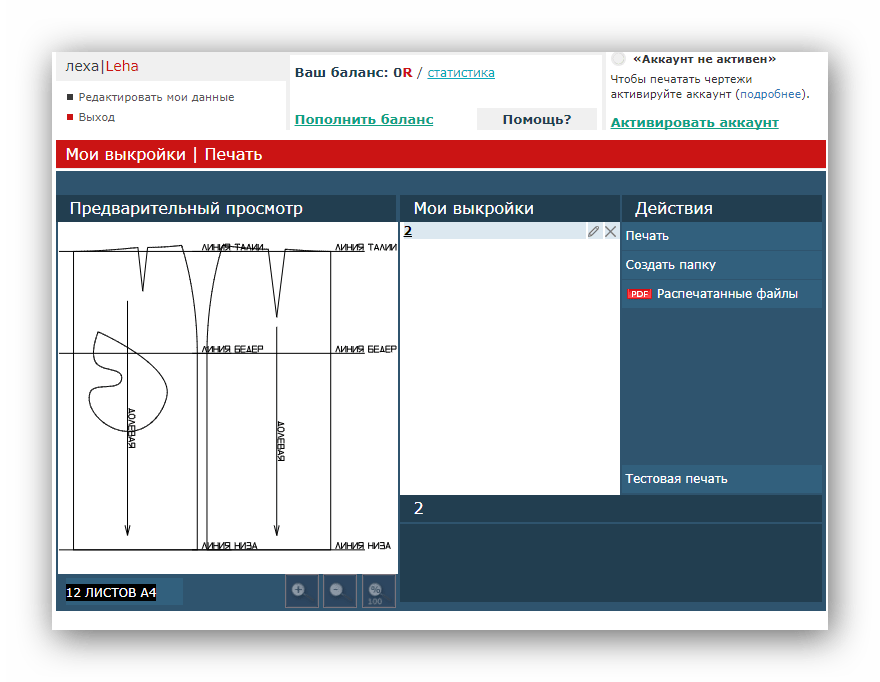
Достоинства
- Русский язык интерфейса;
- Простое управление;
- Наличие каталогов скриптов.
Недостатки
- Полная версия распространяется платно;
- Для работы необходимо подключение к интернету.
На этом обзор RedCafe закончен. Подводя итоги, хочется отметить, что реализация работы через личный кабинет на официальном сайте перечеркивает абсолютно все достоинства программы, поскольку далеко не все пользователи всегда имеют подключение к интернету, чтобы переходить в аккаунт и печатать свои проекты.
Скачать пробную версию RedCafe
Загрузить последнюю версию программы с официального сайта
 Наш Telegram каналТолько полезная информация
Наш Telegram каналТолько полезная информация
 lumpics.ru
lumpics.ru


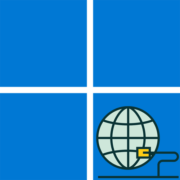


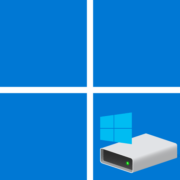
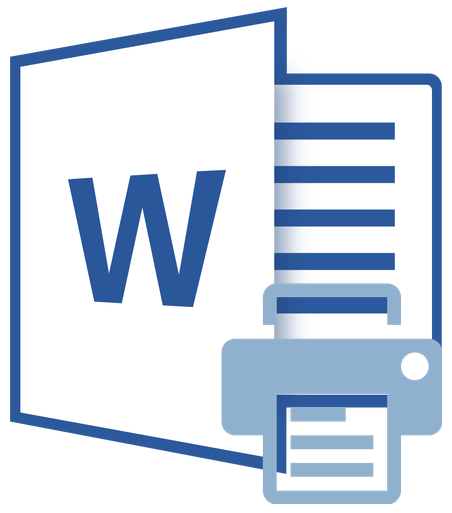









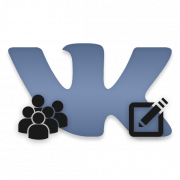




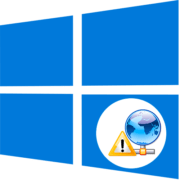
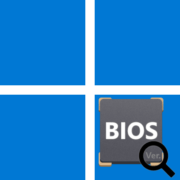

Какие системные требования у программы? Старый ноут одно ядерный с 1 гб оперативной памяти потянет?
У нас нет такой техники, чтобы проверить. Пробуйте сами. Весит программа мало, с Windows XP совместима, значит, должна быть не слишком требовательна к железу.